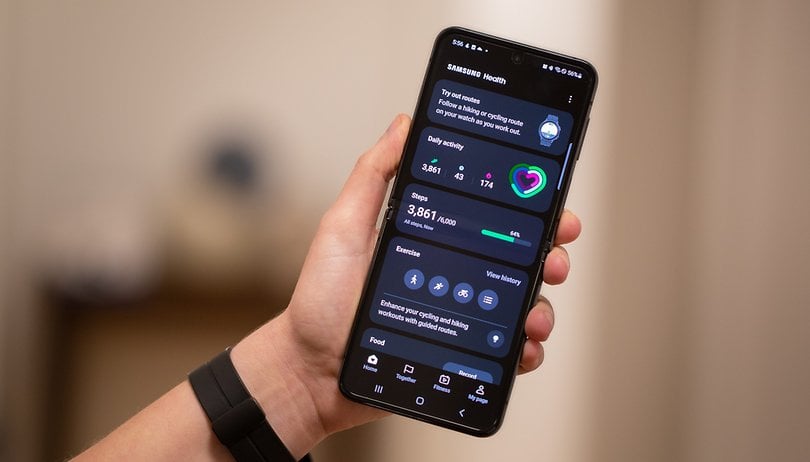A DNS-gyorsítótár öblítésével könnyedén kijavíthatja a DNS-problémákat!
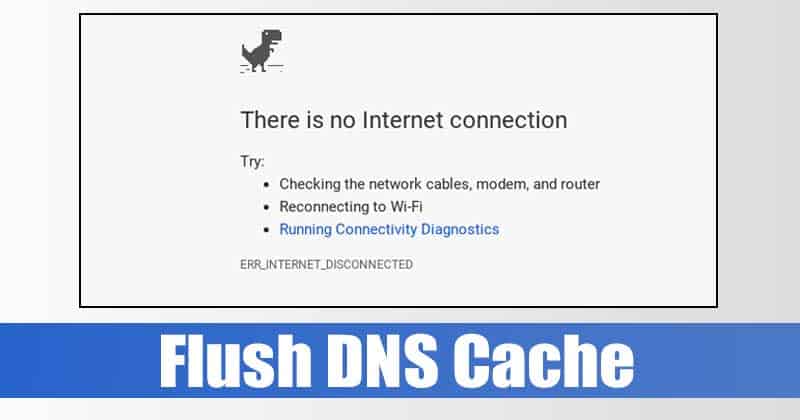
Valljuk be; gyakran találkoztunk olyan webhelyekkel, amelyek nem töltődnek be a számítógépünkre, pedig az oldal jól működik más eszközökön. Ez a dolog elsősorban DNS-problémák miatt történik. Mielőtt azonban megismerné a DNS-problémákat, ismernie kell a DNS-gyorsítótárat.
Mi az a DNS-gyorsítótár?
A legtöbb operációs rendszer úgy van beállítva, hogy automatikusan gyorsítótárazza az IP-címet és más DNS-rekordokat. Ez az IP-cím és a webszerver közötti kapcsolat felgyorsítása érdekében történik. Ezt a gyorsítótárat “DNS-gyorsítótárnak” hívjuk
Tehát a DNS-gyorsítótár egy olyan típusú rekord, amelyet az operációs rendszer tart fenn. Néha a DNS-gyorsítótár elavulttá vagy megsérül, ami különféle DNS-hibákhoz és csatlakozási problémákhoz vezet.
A DNS-gyorsítótár-problémák kezeléséhez manuálisan kell kiüríteni a DNS-gyorsítótárat az operációs rendszeren.
A DNS-gyorsítótár kiürítésének lépései a Windows rendszerben:
Ha Windows operációs rendszert használ, akkor könnyen kiürítheti a DNS-gyorsítótárat. A DNS-gyorsítótár kiürítéséhez és újraépítéséhez a Windows 10 operációs rendszerben kövesse az alábbi egyszerű lépéseket.
1. lépés. Először nyissa meg a Start menüt, és keresse meg a CMD-t. Kattintson jobb gombbal a CMD-re, és válassza a „Futtatás rendszergazdaként” lehetőséget.
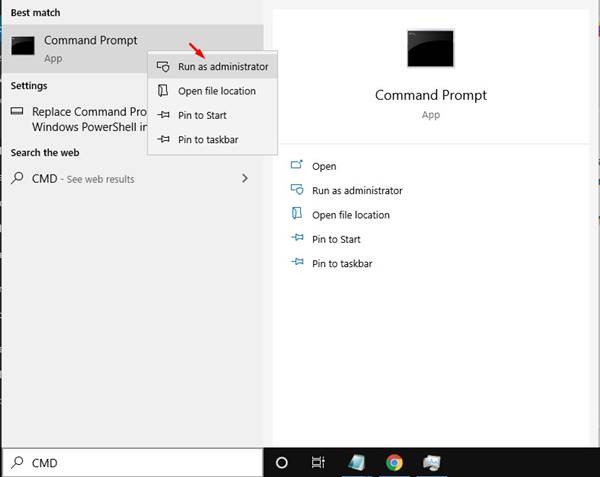
2. lépés: Megnyílik egy emelt szintű parancssor rendszergazdai jogokkal.
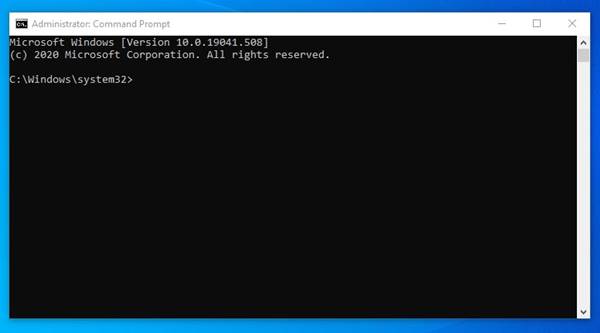
3. lépés: A Parancssorba írja be a parancsot – ipconfig /flushdns
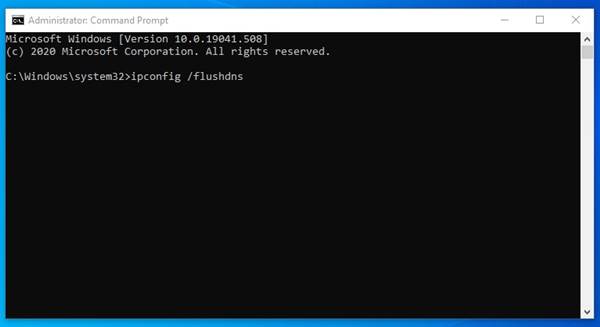
4. lépés Várjon néhány másodpercet, amíg meg nem jelenik a siker üzenet.
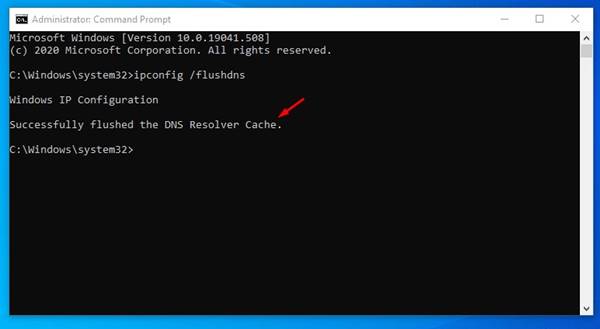
5. lépés: A parancssorból való kilépéshez írja be az „exit” szót, és nyomja meg az Enter gombot.
Ez az! Kész vagy. Most indítsa újra a számítógépet a módosítások alkalmazásához.
A DNS-gyorsítótár kiürítésének lépései a macOS rendszerben:
Nos, a macOS minden verziójához különböző parancsok tartoznak. A DNS-gyorsítótár törléséhez a macOS rendszerben el kell indítania a terminált, és végre kell hajtania a parancsot. Terminál indításához lépjen az Alkalmazások > Segédprogramok > Terminál menüpontra.
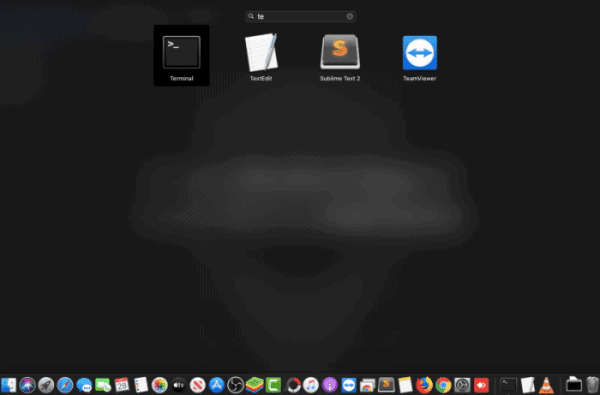
A terminálon a parancsokat a verzió alapján kell végrehajtania.
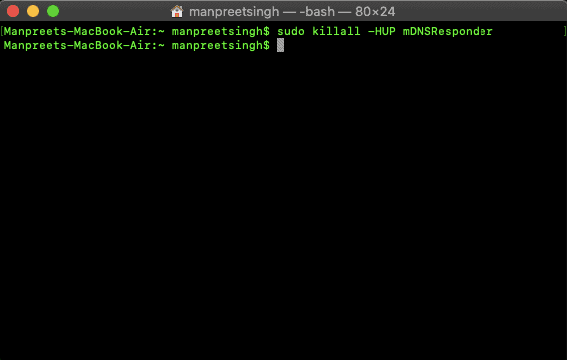
-
MacOS 10.10.4 és újabb:
sudo killall -HUP mDNSResponder -
macOS 10.10.1, 10.10.2 és 10.10.3 esetén:
sudo discoveryutil mdnsflushcache -
MacOS 10.7, 10.8 és 10.9:
sudo killall -HUP mDNSResponder -
MacOS 10.5 és 10.6:
sudo dscacheutil -flushcache
Ha végzett, feltétlenül indítsa újra a Mac-eszközt. Az újraindítás után a MacOS újraépíti a DNS-gyorsítótárat.
A DNS-gyorsítótár kiürítésének lépései Linuxban:
A DNS-gyorsítótár kiürítésének folyamata Linuxban kissé eltér a Windows és a Mac rendszerétől. Ennek az az oka, hogy a Linux disztribúciók mindegyike különböző DNS-szolgáltatásokat használ.
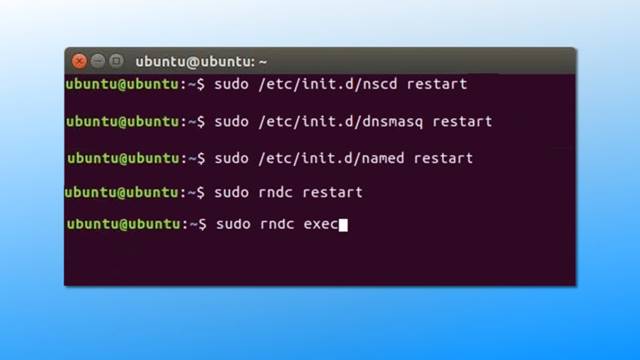
Tehát a rendszer csomagjaitól függően végre kell hajtania a megfelelő parancsokat
Öblítse ki a BIND-kiszolgáló DNS-gyorsítótárát:
Törölje az NSCD DNS-gyorsítótárat
Öblítse ki a DNSMASQ DNS-gyorsítótárat
Tehát ez a cikk arról szól, hogyan törölheti a DNS-gyorsítótárat Windows, Mac és Linux operációs rendszerekben. Ha kétségei vannak ezzel kapcsolatban, tudassa velünk az alábbi megjegyzés rovatban. Remélem, ez a cikk segített Önnek! Kérjük, ossza meg barátaival is.